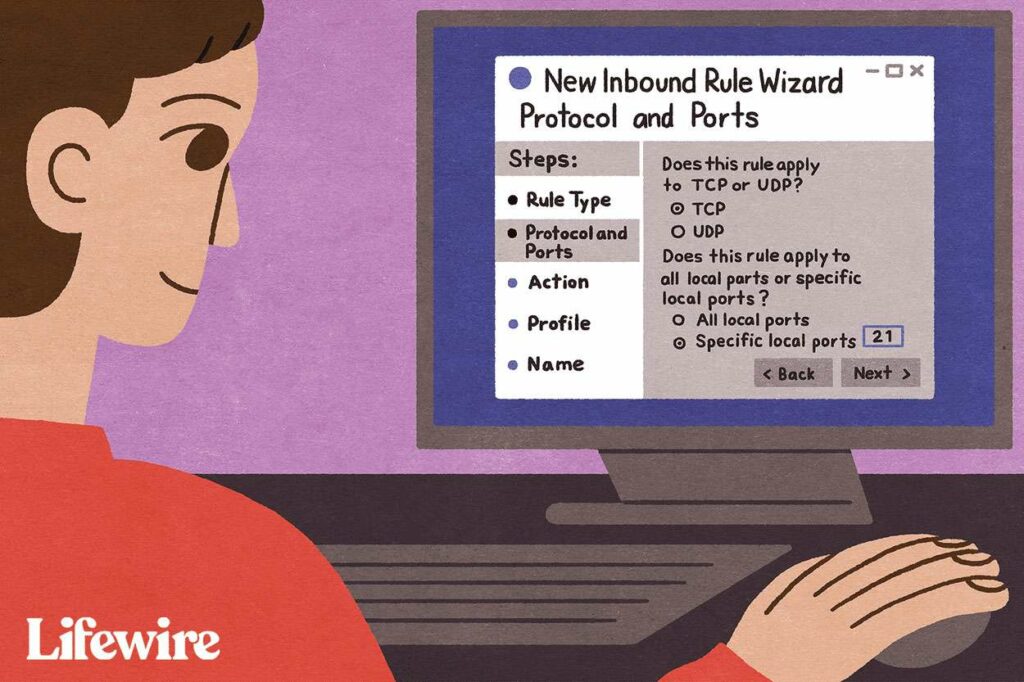Comment vérifier les paramètres de votre routeur
Remarquer
- Ouvrez un navigateur Web, saisissez l’adresse IP du routeur dans la barre d’URL, puis saisissez le nom d’utilisateur et le mot de passe du routeur.
- Vous pouvez également connecter votre appareil mobile à un réseau Wi-Fi et télécharger l’application mobile pour votre routeur.
- Si vous obtenez un message d’erreur, vérifiez votre connexion, désactivez le pare-feu tiers, redémarrez le routeur et réinitialisez-le aux paramètres d’usine.
Cet article explique comment vérifier les paramètres de votre routeur sur un ordinateur ou un appareil mobile. Ces instructions s’appliquent globalement à toutes les combinaisons routeur et modem-routeur.
Comment accéder à la page d’administration de mon routeur ?
Pour accéder aux paramètres de votre routeur, connectez-vous à la console de gestion de votre routeur depuis un navigateur Web :
Certains routeurs, comme Google Wifi, ne peuvent être contrôlés que via une application mobile.
-
Recherchez l’adresse IP de la passerelle par défaut du routeur. Par exemple, les adresses IP de routeur standard incluent 192.168.1.1, 192.168.2.1 et 192.168.0.1.
-
Trouvez le nom d’utilisateur et le mot de passe de votre routeur. Regardez à l’arrière ou au bas de votre routeur. S’il ne se trouve pas sur l’appareil, recherchez votre numéro de modèle sur le site Web du fabricant.
Le nom d’utilisateur et le mot de passe de votre routeur sont distincts de votre nom de réseau (SSID) et de votre clé Wi-Fi.
-
Ouvrez un navigateur Web, saisissez l’adresse IP du routeur dans la barre d’adresse et appuyez sur Entrée.
-
Saisissez le nom d’utilisateur et le mot de passe du routeur.
-
Vous serez alors connecté à la page d’administration du routeur. À partir de là, vous pouvez afficher et modifier vos paramètres réseau.
Comment puis-je me connecter à mon adresse IP 192.168 1.1 sur mon téléphone ?
Vous pouvez accéder aux paramètres du routeur sur votre téléphone à l’aide d’un navigateur Web mobile. Suivez simplement les étapes de la section précédente.
Cependant, si votre routeur dispose d’une application mobile, il peut y avoir une méthode plus pratique :
-
Connectez votre appareil mobile au réseau sans fil. Pour accéder aux paramètres, votre téléphone doit être connecté au réseau Wi-Fi de votre routeur.
-
Téléchargez l’application mobile pour votre routeur. Recherchez le nom de marque du routeur dans Google Play Store ou Apple App Store. Par exemple, si vous avez un routeur Nighthawk, installez l’application de routeur Nighthawk.
-
Lancez l’application et suivez les instructions pour créer un compte. L’application peut également vous demander de saisir le nom d’utilisateur et le mot de passe de votre routeur. Si vous ne les voyez pas sur votre routeur, consultez le site Web du fabricant.
-
Si votre routeur est compatible avec l’application, vous pouvez désormais contrôler ses paramètres sur votre appareil mobile. Sinon, il peut vous diriger vers un site Web où vous pouvez vous connecter.
-
Si vous y êtes invité, saisissez le nom d’utilisateur et le mot de passe de votre routeur. Vous devriez maintenant avoir accès à la console de gestion du routeur. Vous devrez peut-être zoomer pour voir les différentes options.
Que dois-je vérifier dans les paramètres du routeur ?
Une fois que vous avez accès à la page d’administration de votre routeur, vous pouvez optimiser votre réseau Wi-Fi. Par exemple, voici quelques étapes que vous pouvez suivre pour améliorer la sécurité et les performances de votre routeur :
Certains routeurs vous offrent la possibilité d’activer la gestion à distance, ce qui vous permet de gérer votre réseau Wi-Fi même lorsque vous n’êtes pas connecté. Consultez le manuel de votre appareil ou le site Web du fabricant pour obtenir des informations plus spécifiques.
Pourquoi ne puis-je pas accéder aux paramètres de mon routeur ?
Recevez-vous un message d’erreur lorsque vous essayez de vous connecter à votre routeur ? Tout d’abord, assurez-vous que vous êtes connecté à votre réseau Wi-Fi domestique. Si vous rencontrez des difficultés pour vous connecter à l’application mobile, essayez de vous connecter à votre adresse IP dans un navigateur Web.
Si le mot de passe et le nom d’utilisateur par défaut de l’administrateur ne fonctionnent pas, réinitialisez le routeur aux paramètres d’usine et réessayez. Si vous ne parvenez toujours pas à accéder aux paramètres de votre routeur, redémarrez votre routeur et votre modem. Vous devrez peut-être désactiver les pare-feu tiers que vous avez installés sur votre appareil.
FAQ
-
Comment réinitialiser le routeur aux paramètres d’usine ?
La réinitialisation d’un routeur aux paramètres d’usine peut varier selon le fabricant du routeur. Avec la plupart des routeurs, allumez le routeur et localisez son bouton de réinitialisation physique (généralement à l’arrière ou en bas).Utilisez un trombone (ou un objet pointu similaire) pour tenir réinitialiser bouton pendant 30 secondes. (Sur certains routeurs, vous devrez peut-être appuyer sur le bouton de réinitialisation et le maintenir enfoncé pendant 90 secondes maximum.) Le routeur se réinitialisera et se rallumera.
-
Que se passe-t-il si je réinitialise mon routeur Netgear aux paramètres d’usine ?
Effectuez une réinitialisation matérielle sur votre routeur Netgear uniquement en dernier recours. Lorsque vous réinitialisez un routeur Netgear aux paramètres d’usine, vous supprimez toutes les personnalisations précédemment définies. Une réinitialisation matérielle supprime, entre autres, les mots de passe, les noms d’utilisateur, les clés de sécurité, les paramètres de sécurité, les SSID, les paramètres de transfert de port et les serveurs DNS personnalisés.
-
Quels paramètres de sécurité sont les meilleurs pour les routeurs sans fil ?
Lorsque vous choisissez les paramètres de sécurité du routeur, choisissez WPA2-PSK (AES). AES signifie Advanced Encryption Standard et WPA2 (Wi-Fi Protected Access 2) est une mise à niveau de la technologie WPA d’origine, conçue pour remplacer le WEP plus ancien et moins sécurisé.
Merci de nous en informer!
Recevez chaque jour les dernières actualités technologiques
abonnement
Dites-nous pourquoi !
D’autres ne sont pas assez détaillés pour comprendre